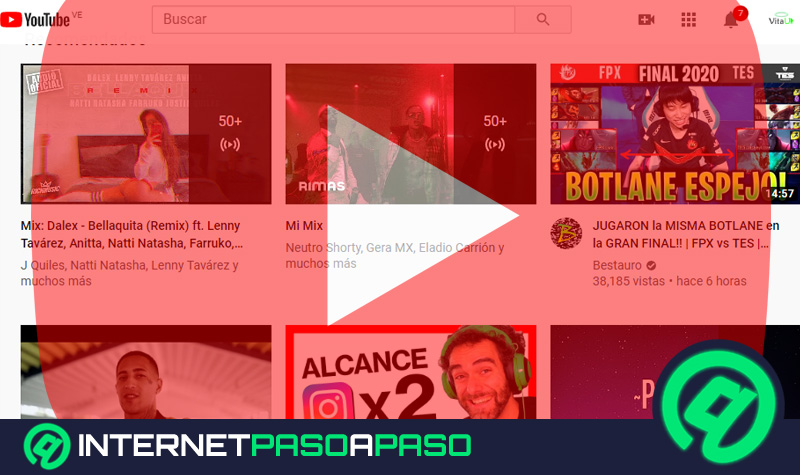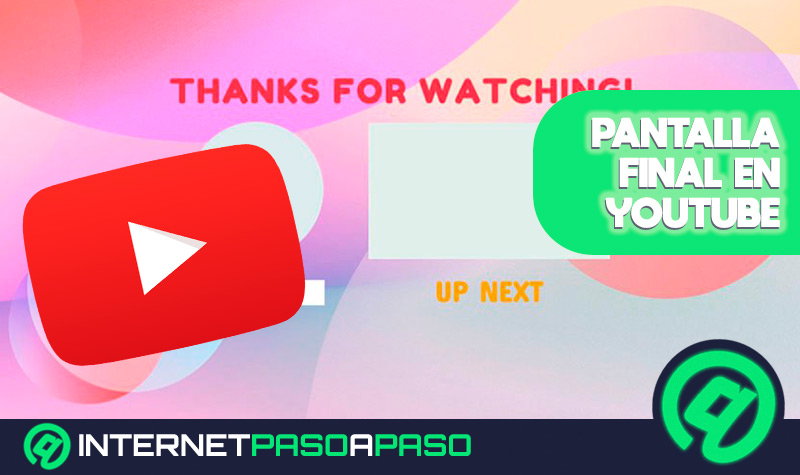Lo Último en IP@P
- Stellar Data Recovery revoluciona la recuperación de archivos perdidos en discos duros externos
- Goblin Mine: La Estrategia Económica Detrás del Juego de Minería que está Fascinando a Todos
- Estos son los nuevos Cargadores UGREEN: potencia y portabilidad en dos versiones que no te puedes perder
- UGREEN Nexode Pro: El Cargador Ultradelgado que revoluciona la carga de dispositivos móviles
- La computación en la nube está transformando los juegos Online y estas son sus grandes ventajas
YouTube es una de las plataformas ideales para compartir informaciones y contenido en general, para llegar a grandes audiencias. A diferencia de otras plataformas, aquí se pueden encontrar todo tipo de espectadores, debido a que los contenidos son muy variados.
Esto quiere decir, que hay vídeos desde tutoriales de maquillaje, reseñas de productos de tecnología, hasta partidas de algunos juegos. Por ello, es un lugar ideal para comenzar a ser creador de contenido.
Si te animas a formar parte de esta comunidad de creadores, es primordial que tomes en cuenta algunos consejos para que tu canal sea mucho más profesional. Se trata de las intros para tus vídeos. ¡Conoce cómo hacer las intros para los vídeos de tu canal de YouTube a través de esta guía paso a paso!.
¿Por qué es importante tener un intro en todos tus vídeos de YouTube?
En primer lugar, es necesario explicar qué es un intro para YouTube. Estos no son más que cortos clips que se muestran al comienzo de un vídeo dentro de la plataforma. Su propósito principal es introducir el tema del que vayas a hablar o identificar tu canal. Generalmente este tipo de clips incluyen el nombre de tu canal y el logo, así como otra serie de elementos como colores, música, gráficos y mucho más. Es primordial que este sea consistente con el contenido que vayas a compartir con tu audiencia.
Cuando te preguntas ¿Por qué es importante tener un intro en tu vídeos?, la respuesta radica en que esto permite captar la atención rápidamente de los espectadores. Además, ten en consideración que una intro creativa es el primer paso para lograr el éxito en la difusión de tus contenidos.
Algunas recomendaciones para que tus intros sean mucho más llamativas son:
- Duración estimada de 4 a 8 segundos.
- Utilizar colores que vayan acorde a la línea de diseño de tu canal.
- Añade música.
- Incorpora elementos visuales aparte del logo de tu canal.
Aprende paso a paso cómo hacer un intro para los vídeos de tu canal de YouTube
Si no tienes conocimientos en edición de vídeos, puede que te parezca complicado hacer una intro para tus vídeos de YouTube. Sin embargo, realmente es muy sencillo si utilizas las herramientas adecuadas para ti.
Por eso te explicaremos el paso a paso de cómo editar este tipo de clips con Filmora y con Adobe Premiere:
Con Filmora
Wondershare Filmora es uno de los programas más fáciles de utilizar para editar todo tipo de vídeos, debido a que incluye muchas características que se ajustan a las necesidades de personas inexpertas o editores ya experimentados en la materia.
Para comenzar a usarlo tienes que:
- Descargar el programa en tu ordenador.
- Seleccionar el modo de edición que desees.
- Cuando crees un nuevo proyecto, pulsa en el botón Importar para añadir los clips e imágenes que vas a mostrar en tu intro. También puedes arrastrarlos hasta la sección de “Importación de archivos multimedia” de Filmora.
- Organiza los materiales en el Timeline, según el orden que quieras que aparezcan.
- En el Timeline, selecciona cada clip o imagen y edítalo con efectos, transiciones, filtros y más.
- Puedes escribir textos en el botón de Texto/ Créditos y añadirlos en su sección dentro del Timeline.
- Busca música y colócala en el timeline. Para hacerlo, tienes que ir a la opción de Música y escoger en la biblioteca gratuita la que más te guste. Una vez seleccionada, ponla en la línea de tiempo.
- Cuando estés seguro del resultado, es momento de exportar. Para ello, haz clic en el botón de Exportar, y en la ventana de Salida escoge el formato de archivo en el menú Formato. Luego, escribe un título para tu proyecto y personaliza su resolución. Finalmente, al pulsar en Exportar tendrás lista tu intro.
Más en Redes Sociales
- ¿Cómo incrustar contenido, imágenes y publicaciones de Facebook e Instagram en tus blogs y páginas webs de forma correcta? Guía paso a paso
- ¿Cómo activar y desactivar los comentarios de un vídeo en TikTok? Guía paso a paso
- ¿Cómo saber la dirección IP de Facebook y de cualquier otro portal de Internet? Guía paso a paso
- Interfaz de Twitter ¿Qué es, para qué sirve y cuáles son todas sus secciones?
- ¿Cómo maximizar el Impacto de tu Estrategia de Marketing con campañas de Influencer Marketing? Guía paso a paso
SÍGUENOS EN 👉 YOUTUBE TV
Si tu intro contiene pequeños clips, te recomendamos ponerlos en cámara lenta o rápida para darles un efecto visual más atractivo. Con esos pequeños detalles, puedes lograr que tu intro de YouTube se vea más interesante.
Por último, si aún no estás seguro de usar este programa, te invitamos a leer sus principales características:
- Una biblioteca con más de 300 titulos animados, logos, elementos y más que puedes combinar.
- Versión gratuita de prueba para echar un ojo a sus diferentes funcionalidades.
- Incluye herramientas avanzadas de edición.
- Biblioteca de música libre de derecho de autor.
Descargar Wondershare Filmora Windows
Con Adobe Premiere
Adobe Premiere es un programa un poco más profesional, pero con el que igualmente puedes llevar a cabo la edición de tus intros de YouTube. No hace falta ser pro en edición de vídeos, porque con la siguiente guía paso a paso podrás hacerlo fácilmente.
En este sentido, aplica el siguiente procedimiento:
- Descarga la versión de Premiere que desees. Para ello ingresa en “https://www.adobe.com/es/downloads.html”
- Busca todos los recursos que utilizarás para tu intro como imágenes, pequeños clips de vídeo y la música.
- Abre Adobe Premiere.
- Selecciona en el botón de Nuevo Proyecto y escribe el nombre del mismo. Modifica la ubicación del archivo en caso de que lo requieras y listo. Haz clic en Aceptar.
- Para Importar archivos, abre la carpeta donde estén todos los contenidos y arrástralos al cuadro inferior izquierdo de Premiere que dice “Importe medios para empezar”.
- Una vez que ya tengas tus contenidos dentro del programa, pulsa sobre el vídeo y muévelo hacia la línea de tiempo. Allí se añadirá y podrás recortarlo (en el botón de cuchilla), añadirle efectos y más.
- Para añadir un título, ve al menú superior, selecciona la opción Título y pulsa en Nuevo título. Se abrirá la ventana de títulos, sobre la que puedes escribir el texto que necesites, cambiarle tipo de fuente, tamaño, colores y más. Cuando esté listo, cierra la ventana de título. Este recurso lo conseguirás en la ventana Proyecto y puedes arrastrarlo hacia el Timeline.
- En caso de querer insertar fotografías, importa las fotografías que desees desde la carpeta en tu ordenador, hacia la línea de tiempo de Premiere. Ajustala en la ubicación que prefieras y puedes estirarla o reducirla en el Timeline, para decidir cuánto durará en pantalla.
- Para añadir música, ve hacia la carpeta donde esté la canción en tu ordenador y luego arrastrala hacia la línea de tiempo de Premiere (la sección para la música la encuentras en el Timeline con el nombre A1).
- Para las transiciones, ve hacia el monitor de Proyecto y ubícate en la pestaña de Efectos. Selecciona en Transiciones de Vídeo y elige las que desees. Colócalas en el vídeo arrastrándolo hacia el Timeline, entre los clips donde quieres que se muestre la transición.
- Por último, es momento de exportar tu intro. Para hacerlo, pon el cursor del timeline al final del vídeo y pulsa la tecla “o”. Verás que todo el vídeo se seleccionó.
- Después ve hacia la pestaña Archivos del menú superior, y pulsa sobre Exportar medios. También puedes hacerlo fácilmente con Command + M (en Mac) o Ctrl + M (en Windows).
- Se mostrarán los ajustes de exportación. Dentro de esa ventana, selecciona el formato que quieras (el más común es H264). En Ajustes predeterminados elige para qué tipo de plataformas exportarás (para intros selecciona en la opción de YouTube HD 1080p).
- Ponle un nombre a tu proyecto y por último haz clic en Exportar.
Lista de los mejores programas y aplicaciones para hacer intros de vídeos de YouTube
En caso de que no quieras instalar un programa dentro de tu ordenador para editar tus intros de YouTube, puedes optar por aprovechar plataformas web de edición.
Con algunas de ellas puedes conseguir resultados sorprendentes, así que te mencionamos las 3 más recomendadas en la materia:
Panzoid.com
Es una web con la que puedes crear tus intros para YouTube y personalizarlas según tus gustos. Cabe destacar que es el preferido de los gamers, porque permite incorporar animaciones en 3D para que las intros sean mucho más impactantes para los espectadores. Asimismo, tienes la opción de modificar las imágenes de fondo de tus vídeos.
Flixpress.com
Es uno de los más populares en cuanto a edición de intros online se refiere. Con Flixpress puedes personalizar tus clips, colocarles imágenes, textos, crear vídeos de alta calidad y mucho más. Sumado a eso, le puedes incorporar tus propios audios también para hacer tu intro más original.
Intromarker.net
Se caracteriza por ofrecerle a los usuarios la posibilidad de realizar sus intros en HD de forma gratuita. Sumado a eso, puedes dar animación a tus logos y personalizarlos según tus necesidades. Con él, tienes la opción de usar dos vídeos para tu proyecto.